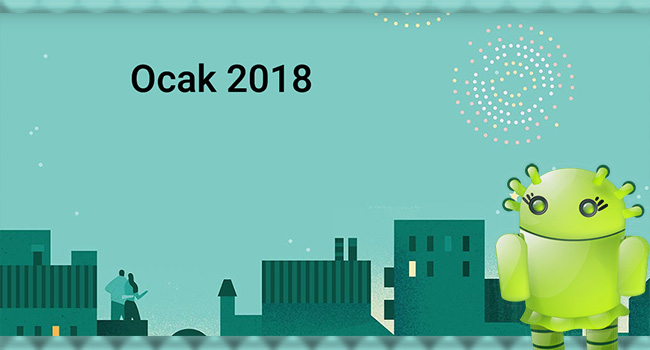
Mobil cihazların takvim uygulamalarına pek çok notlar alabiliriz. Takvim uygulaması bilindiği üzere google takvim uygulaması ile birlikte gelmektedir. Google servislerini bir birine bağladığı için takvim için ek yazılım kullanmayanlar Google’un takvimi ile Google plus’da ekli olan arkadaşlarının doğum günlerini takvim uygulamasına yansımaktadır.
Burada en büyük sorun şayet takvime kendiniz notlar alıyorsanız ve hatırlatıcılar ekliyorsanız Google plus’da ekli olan arkadaş listeniz ile takvim nerede ise kullanılamaz hale geliyor.

Ancak Google bunu düşünmüş ve bir ayar ile ufak bir değişiklik ile dilerseniz doğum günlerini ve resmi ve dini tatiller hatırlatıcılarını ortadan kaldırıp sadece kendi aldığınız notları görebilirsiniz. Bugünkü öğretici konumuzda google takvimden doğum günleri ve tatil ayarlarını nasıl yapacağımızı göstereceğiz.
Android Telefonlarda Takvim Etkinlikleri, Hatırlatıcı Renk Ayarları,Takvim uygulamasında Doğum Günlerini Gizleme
1- Android telefonunuzda google takvim uygulamasına dokunun.
2- Sağ üstteki hamburger menüye dokunun. ( Yada soldan sağa doğru sürükleyin ve menüyü görüntüleyin.) Ve ardından aşağı doğru kaydırın.
3- Doğum günleri ve tatillerin yanındaki kutucukların içindeki tiklere dokunup kaldırın.
4- Şimdi takvimi yeniden görüntüleyin.
5- Artık sadece kendi oluşturduğunuz hatırlatıcı ve etkinlik kayıtlarını göreceksiniz.

Şayet tatil günlerini görmek isterseniz sadece doğum günleri kutusundan işareti kaldırabilirsiniz. böylelikle kendi kayıtlarınız ile birlikte resmi ve dini tatil günlerini takvimde görmüş olursunuz.
Android Takvimde Hatırlatıcı Renk ayarları nasıl yapılır?
1- Takvim uygulamasında iken yine hamburger menüye dokunun. Yada soldan sağa doğru sürükleyin.
2- Menüden ayarlara dokunun.
3- Etkinlikler, hatırlatıcılar, doğum günleri ve tatiller için istediğiniz renkleri seçin.
4- Örneğin etkinlik üzerine dokunun.
5- Renk çini mavisi’ne dokunun. Yeni bir menü açılacaktır.
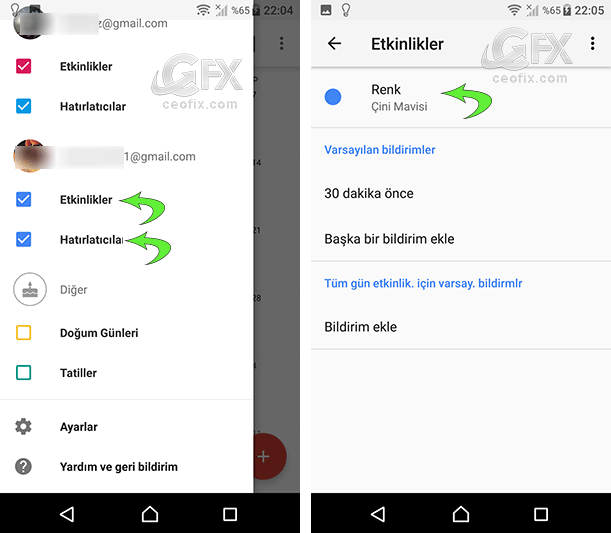
Bu menüden istediğiniz rengi seçin.
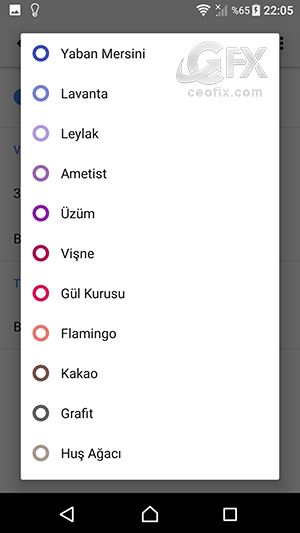
Tüm bunları doğum günleri, tatiller ve hatırlatıcılar da tekrarlayarak, İstediğiniz renkleri seçin.
Aşağıdaki konularda ilginizi çekebilir
Android Telefonlardan Uygulama- Oyun Silme
Android Telefonlar İçin En İyi Güvenlik İpuçları
Android Cihazlarda Uygulamalara Göre Konum Nasıl Kapatılır
Gmail Hesabı Yazmadan Android Telefon Nasıl Kurulur?
Androide Gmail Hesabı Eklemeden İkinci Kullanıcı Ekle
Android Cihazlarda Gmaile Ek Dosyalar Nasıl Eklenir
Android Cihazınızı Hangi Gmail İle Kullanıyorsunuz
Android Cihazınızı Hangi Gmail İle Kullanıyorsunuz

Güzel bir paylaşım olmuş şimdi bende uygulamayı telefonuma indirip kullanmaya başladım ellerinize sağlık.
@Serkan Gündoğdu
Teşekkür ederim. Selamlar.
Ek yazılım kullanıyordum bu anlattıklarınızdan sonra gerek olmadığın akarar verdim artık Googlenin takvimini kullanacağım , elinize sağlık
@Burak dudu
Rica ederim. güle güle kullanın. Google masa üstü ile senkronize ettiği için format sonrası yada telefonun hiç açılmaması gibi durumlarda etkinlik notları da silinmeyecektir.